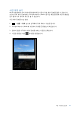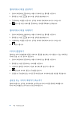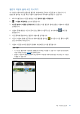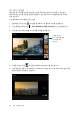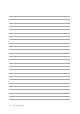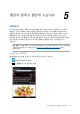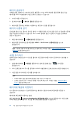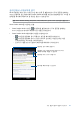E-Manual
Table Of Contents
80
5장: 열심히 일하고 열심히 노십시오
브라우저 캐시 지우기
브라우저 캐시를 지우면 ASUS 타블렛에 임시로 저장되어 있는 임시 인터넷 파일, 웹사이트
및 쿠키를 삭제할 수 있습니다. 이 방법은 브라우저의 로드 성능을 향상시키는 데 도움이
됩니다.
1. 브라우저를 시작합니다.
2. > 설정 > 개인정보 및 보안 > 캐시 지우기 순으로 탭핑합니다.
3. 확인 메시지에서 확인를 탭핑합니다.
이메일
Exchange, Gmail, Yahoo를 추가하십시오! 메일, Outlook.com, POP3/IMAP 계정으로
장치에서 곧바로 전자 메일을 수신하거나 작성하거나 찾아볼 수 있습니다. 이 계정에서 전자
메일 연락처를 ASUS 타블렛에 동기화할 수도 있습니다.
중요 사항! ASUS Tablet이 Wi-Fi나 네트워크에 연결되어 있어야 이메일 계정을 추가하거나
추가된 계정에서 이메일을 보내거나 받을 수 있습니다. 자세한 내용은 Staying connected(연결
상태 유지하기) 절을 참조하십시오.
전자 메일 계정 설정하기
ASUS 타블렛에서 이메일을 받거나 읽거나 보낼 수 있도록 기존 개인 이메일 계정이나 직장
이메일 계정을 설정할 수 있습니다.
1. 홈 화면에서 이메일을 눌러 전자 메일 앱을 시작합니다.
2. 설정하려는 전자 메일 공급자를 누릅니다.
3. 전자 메일 주소와 비밀번호를 입력하고 다음를 누릅니다.
참고: 장치가 받는 메일과 보내는 메일 서버 설정을 자동으로 검사하는 동안 기다리십시오.
4. 받은 편지함 확인 주기, 동기화 일수 또는 수신 이메일 알림과 같은 계정 설정을
구성합니다. 완료되면 다음을 탭합니다.
5. 보내는 메시지에 표시하려는 계정 이름을 입력한 후 다음를 눌러 받은 편지함에
로그인합니다.
참고: ASUS 타블렛에서 직장 이메일 계정을 설정하려는 경우 해당 네트워크 관리자에세 이메일
설정 방법에 대해 문의하십시오.